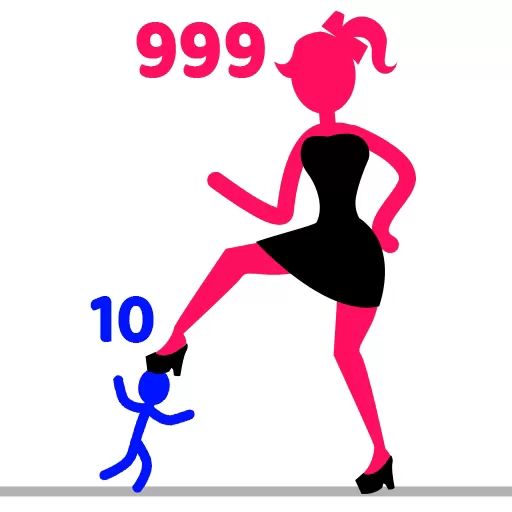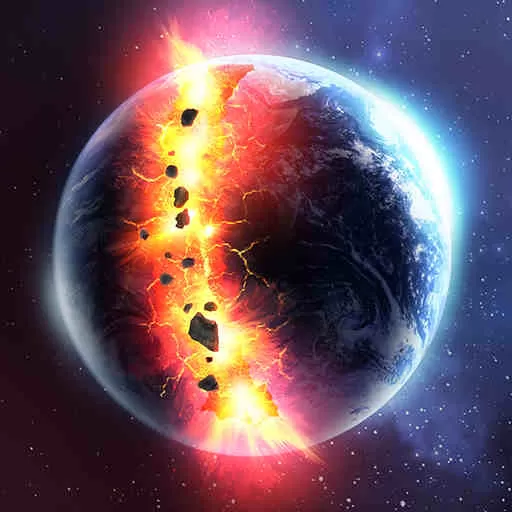word表格怎么输公式
在现代办公环境中,Microsoft Word已成为许多用户进行文档编辑和排版的重要工具。尤其是在撰写包含数据分析、学术论文及技术报告时,插入和编辑公式成为不可或缺的一部分。本文将围绕“word表格怎么输公式”这一主题,详细介绍在中国地区使用Word表格输入公式的方法与技巧,帮助用户更高效地完成复杂文档的制作。
首先,了解Word中公式输入的基本功能是关键。Microsoft Word自2007版本起,内置了“公式编辑器”,允许用户直接在文档中插入数学公式。进入“插入”选项卡,点击“公式”按钮,即可调用内置的公式编辑界面。虽然公式功能强大,但在表格中输入公式时,初学者往往会感到困惑,觉得输入不便或者格式混乱。
针对“word表格怎么输公式”,具体操作步骤如下:
1. 插入表格:在Word文档中,首先点击“插入”选项卡,然后选择“表格”,根据需要插入合适行列数的表格。
2. 选中单元格:点击表格中需要输入公式的单元格,确保光标处于正确位置。
3. 插入公式:在“插入”选项卡中,点击“公式”,此时Word会在选中单元格内插入公式编辑框。
4. 输入公式内容:利用公式编辑器,可以输入复杂的数学表达式,如分数、根式、上下标、积分、求和符号等。
5. 调整格式与排版:公式输入完成后,可以通过公式工具栏对字体大小、字体样式等进行调整,使其与表格及整体文档风格协调。
需要注意的是,在使用Word表格输入公式时,有几个细节值得关注:

一是公式插入的位置。确保光标处于单元格中正确位置,否则公式可能会插入表格外,导致排版混乱;
二是表格的单元格大小。过小的单元格可能导致公式显示不完全,建议适当调整行高与列宽;
三是兼容性问题。部分较早版本的Word对公式支持较弱,如果经常处理大量公式表格,建议升级到较新的Office版本;
四是模板与样式的应用。如果需要在多个文档中反复使用相似格式的公式表格,推荐设置样式模板,提高编辑效率。
除了内置公式编辑器,用户还可以借助第三方工具辅助输入公式。例如,国内一些教育领域常用的科大讯飞输入法,支持语音输入数学公式,极大地方便了数学、物理等专业用户在Word表格中快速录入公式。此外,MathType也是一款在中国广泛使用的专业公式编辑软件,安装MathType插件后,可以更灵活地在Word表格中编辑和插入复杂公式,支持更多高级数学符号和格式。
针对中国的用户习惯,结合中文排版特点,编辑公式时还需注意中文标点符号与公式的合理搭配。例如,中文文本中公式应避免与汉字过于紧密挨着,留有适当空隙,确保阅读流畅。此外,数学符号的字体选择也应统一,以避免跨语言文本出现样式不一致的情况。
在实际办公场景中,利用Word表格输入公式尤为常见于教学作业、科研论文、财务统计表等多种文档形式。比如,教师在制作试题答案解析表时,经常需要在表格中呈现各类数学公式、物理公式;科研人员编写实验数据分析报告时,也离不开精准且美观的公式表达。掌握正确的公式输入方法,可以大幅度提升工作效率和文档专业度。
除此之外,随着云办公的普及,很多办公平台也支持在线Word文档编辑,对公式编辑功能有一定限制。建议用户在本地机上完成复杂公式的输入与编辑,再上传到在线平台进行共享,以保证公式的准确显示与排版效果。
总结来说,“word表格怎么输公式”在日常办公中是非常实用的技能。通过熟练掌握Word内置公式编辑器的使用,结合适当调整表格格式,并利用第三方辅助工具,用户可以轻松高效地在表格中插入复杂的数学公式。对于中国地区的用户而言,注意中文排版细节和符合本土使用习惯的技巧,将进一步提升文档的专业性和美观度。希望本文的介绍能够帮助广大用户在工作与学习中更加得心应手地使用Word表格输入公式。
版权声明:word表格怎么输公式是由宝哥软件园云端程序自动收集整理而来。如果本文侵犯了你的权益,请联系本站底部QQ或者邮箱删除。